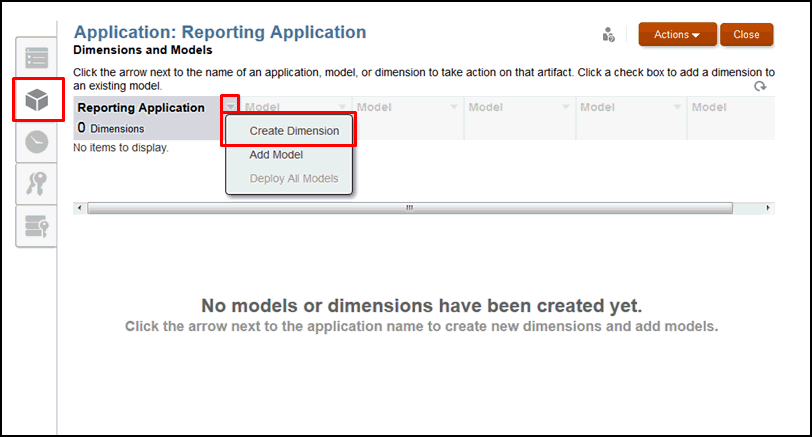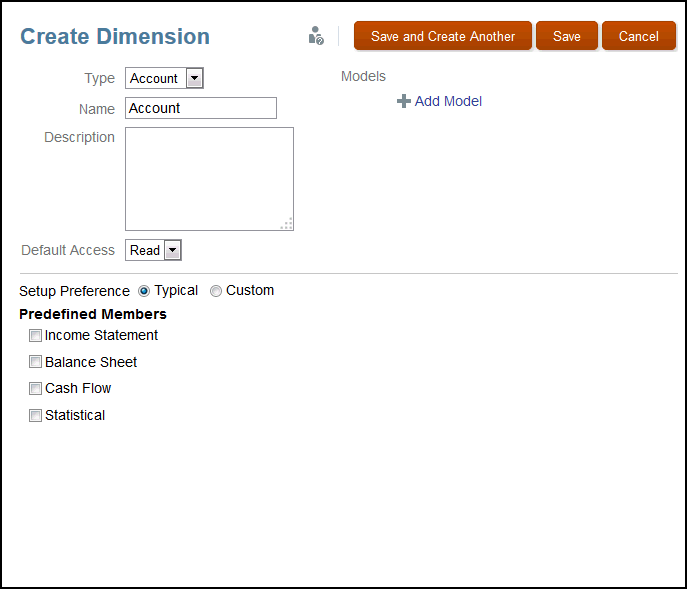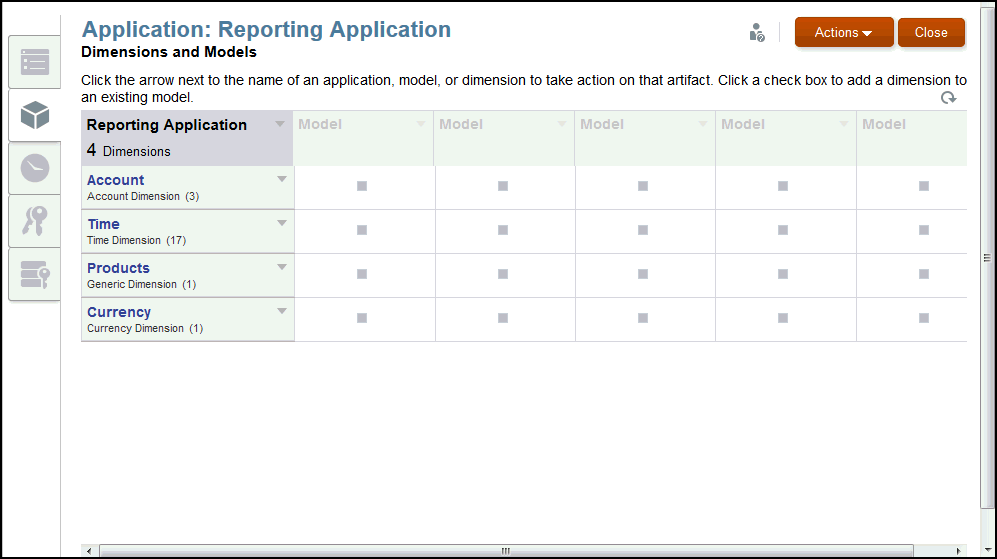建立維度
維度是 Narrative Reporting 應用程式的核心構成要素。它是用來組織業務資料以供擷取與展示資料的資料分類。
維度類型可決定系統將蒐集與報告的業務資料類型,如實體、幣別、時段等等。
每個應用程式至少必須包含兩個維度:
-
一個 Time 維度
-
一個 Account 維度
您無須在模型中使用所有維度類型。雖然您一次最多只能在模型中啟用 20 個維度,但您可以建立的其他維度或維度類型數目沒有限制。
在編輯維度時,會鎖定該維度,防止其他人同時進行編輯。套用鎖定時,您會在「維度與模型」頁標上該維度名稱旁邊,或在「概要」頁標上的維度標題中,看到鎖定圖示。您關閉編輯對話方塊時,隨即自動移除鎖定。下列情況會將維度鎖定:
- 選取維度進行編輯時。
- 在為資料授予選取成員/維度期間編輯維度時。這些鎖定是在維度層次取得,並根據當時使用中的維度而定。
- 對應用程式執行大規模作業時,會鎖定相關聯的維度。
標準維度類型
共有七種標準維度類型:
套用鎖定時,您會在「維度與模型」頁標上該維度名稱旁邊,或在「概要」頁標上的維度標題中,看到鎖定圖示。您關閉編輯對話方塊時,隨即自動移除鎖定。
表格 4-1 標準維度類型
| 維度類型 | 描述 | 每一模型的維度數 |
|---|---|---|
| Time | 代表報告期間,如季與月。這是必要維度。 | 1 |
| Account | 包含您要測量的項目,如利潤或存貨。這是必要維度。 | 1 |
| Currency | 提供報表可用的幣別清單。 | 0–1 |
| Entity | 描述使用者組織的結構,如部門、群組、位置等等。 | 0–1 |
| Scenario | 可讓您以選取的觀點來檢視資料,如預算、實際、預測等等。 | 0–1 |
| Year | 定義套用至此應用程式的年度範圍。 | 0–1 |
| Generic | 自訂的使用者定義維度類型可代表您組織所需的任何維度類型,如產品、客戶、節段等等。 | 0 –18(此最大值是假設每一模型 20 個維度,當中只有強制的「時間」與「帳戶」維度,而無其他維度而得。) |
建立您的維度時,會提供兩個「設定偏好設定」,讓您決定在應用程式中植入維度的方式:
建立維度之後,可以在「維度階層」中手動編輯,或使用維度建置平坦檔來更新。
一般設定偏好設定
一般設定偏好設定可為每個維度類型提供一組預先定義的選項,Generic 除外。選取維度類型時,畫面會變更為顯示與所選取維度對應的預先定義屬性。下表顯示每個維度類型的預先定義成員。
表格 4-2 一般設定偏好設定成員
| 維度類型 | 預先定義的成員 |
|---|---|
| Account | 選取您要使用的帳戶類型:
|
| Currency | 選取您組織使用的幣別。幣別代碼與國家名稱會同時顯示。 |
| Entity | 選取您要使用的實體類型:
|
| Scenario | 選取您要使用的情境,來計算所選取「差異情境」組之間的差異或差異百分比。Variance 會以數值來表示差異,而%Variance 會以百分比來表示差異。下列為可用情境,並可用於相互比較:
|
| Time | 選取該期間的「基準時期」(每月或每季)與「開始月份」。
|
| Year | 選取開始與結束年度。 |
| Generic | Generic 維度沒有預先定義的選項可用。 |
自訂設定偏好設定
若非透過「一般設定偏好設定」使用預先定義的屬性來建置維度,自訂選項可讓您使用下列其中一種方式來植入應用程式:
-
使用維度建置平坦檔從現有資料庫匯入中繼資料,來為您的組織與應用程式自訂維度。如果您決定從平坦檔載入,就必須根據 Narrative Reporting 檔案格式將檔案格式化。如需有關將現有中繼資料檔案格式化以用於 Narrative Reporting 的詳細資料,請參閱載入與摘錄維度成員。
-
在「維度階層」中手動定義維度。如需使用維度與其屬性的詳細資料,請參閱使用階層編輯器管理維度。
若要建立維度: